이 가이드에는 NAS 공유 드라이브를 로컬 네트워크 외부의 네트워크 드라이브로 매핑(마운트)할 수 있도록 WebDav로 Synology NAS DiskStation을 설정하는 방법에 대한 자세한 지침이 포함되어 있습니다. (Windows 10, 7, 8 또는 7 OS). 며칠 전에 내 클라이언트 중 하나를 위해 NAS 드라이브(특히 Synology NAS DiskStation DS418)를 설치했습니다. 설치하는 동안 클라이언트가 인터넷을 통해 NAS 공유 파일에 쉽게 액세스할 수 있는 기능을 요청했습니다. (예: Windows 탐색기에서 다른 드라이브로) Synology의 웹 인터페이스를 사용하지 않고(기본 작업).
인터넷을 통해 WebDAV를 사용하여 Synology NAS를 구성하고 액세스하는 방법.
1 단계. Synology NAS에서 WebDav 서버를 구성하고 활성화합니다.
1. Synology NAS WEB UI 열기에서 패키지 센터.
2. 이동 모든 패키지 그런 다음 찾아 설치하십시오. WebDav 서버 패키지.
3. 완료되면 다음으로 이동합니다. 설치됨 패키지 및 오픈 WebDav 서버.
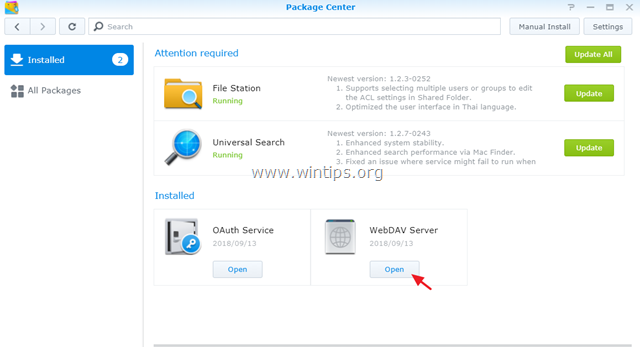
4. ~에 설정 옵션, 활성화 HTTPS 프로토콜만(HTTPS 포트: 5006), 인터넷(HTTPS 및 SSL 사용)을 통해서만 파일에 안전하게 액세스하려면 다음을 클릭합니다. 적용하다.
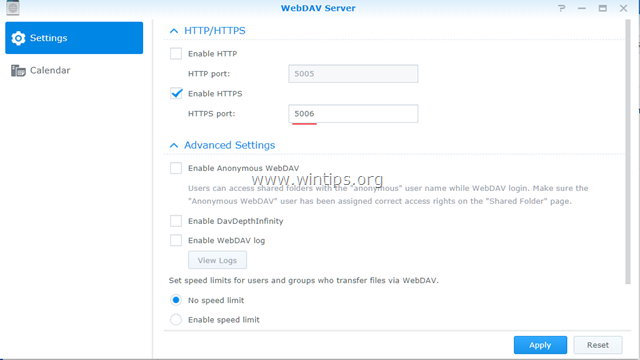
2 단계. Synology NAS 장치에 로컬 고정 IP 주소를 할당합니다.
1. Synology NAS WEB UI 열기에서 제어판.
2. 딸깍 하는 소리 회로망 왼쪽 창에서 활성 LAN(연결됨)을 선택하고 편집하다.
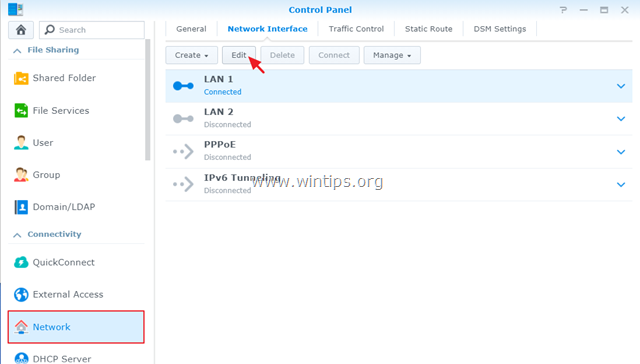
3. ~에 IPv4 탭:
ㅏ. 선택 수동 구성 사용 옵션.
비. 양수인 ㅏ 고정 IP 주소 Synology NAS 장치(예: 192.168.1.199)용으로 지정한 다음 네트워크 설정에 따라 나머지 필수 필드(서브넷 마스크, 게이트웨이, DNS 서버)를 채웁니다.
씨. 완료되면 클릭 확인

3단계. 무료 DDNS 서비스 제공업체로부터 무료 도메인 이름을 받으십시오.
외부에서 Synology NAS 서버의 파일에 액세스하려면 무료 DDNS* 서비스 공급자로부터 무료 도메인 이름을 등록해야 합니다.**
* DDNS(동적 도메인 이름 시스템) 서비스는 인터넷 도메인 이름을 동적 IP 주소에 매핑합니다. DDNS 서비스를 사용하면 전 세계 어디에서나 로컬 네트워크의 장치에 액세스할 수 있습니다.
** 일부 무료 동적 DNS 서비스 제공업체 목록:
- DynDNS 서비스
- IP 없음
- 다인
- duckdns.org
4단계. 라우터에서 포트 포워딩을 설정합니다.
로컬 네트워크 외부에서 NAS 공유 파일에 액세스하려면 라우터의 포트 "5006"을 NAS IP 주소(예: "192.168.1.199")로 전달해야 합니다. 하기 위해서:
1. 라우터의 관리 페이지를 엽니다.
2. 가다 NAT 설정 및 선택 가상 서버. *
3. 그런 다음 포트 "5006"을 NAS Synology IP 주소(예: "192.168.1.99")로 전달합니다.
* 메모: 포트 포워딩을 설정하는 방법은 라우터 설명서를 참조하십시오.
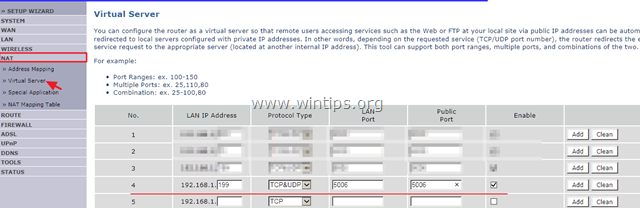
5단계. Synology NAS 장치에서 DDNS를 설정합니다.
무료 DDNS 도메인 이름(예: "example.ddns.net")을 등록한 후 Synology NAS DiskStation에서 DDNS 지원 활성화를 진행하십시오. 하기 위해서:
1. Synology NAS WEB UI에서 다음으로 이동 제어판 –> 외부 액세스.
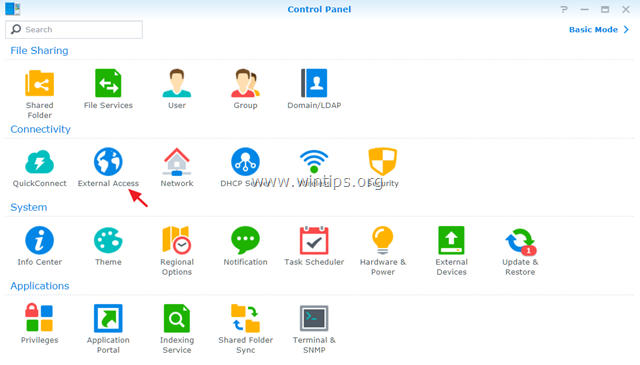
2. ~에 DDNS 탭 클릭 추가하다.
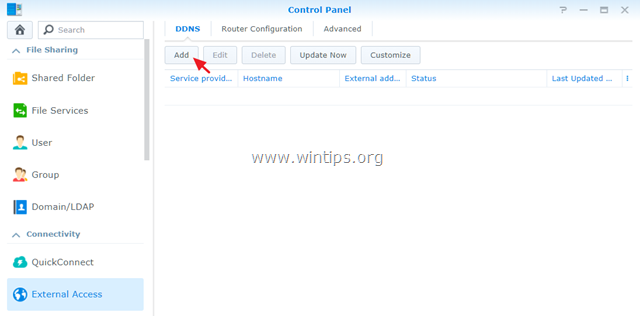
3. DDNS 설정에서:
ㅏ. DDNS 제공업체를 선택하세요. (예: No-IP.com")
비. 등록한 DDNS 호스트 이름을 입력합니다. (예: example.ddns.net")
씨. DDNS 공급자에 사용자 이름/이메일 및 비밀번호를 입력합니다.
디. 완료되면 연결 테스트 단추.
이자형. 연결에 성공하면 확인 버튼을 눌러 변경 사항을 저장하고 다음 단계를 계속합니다.
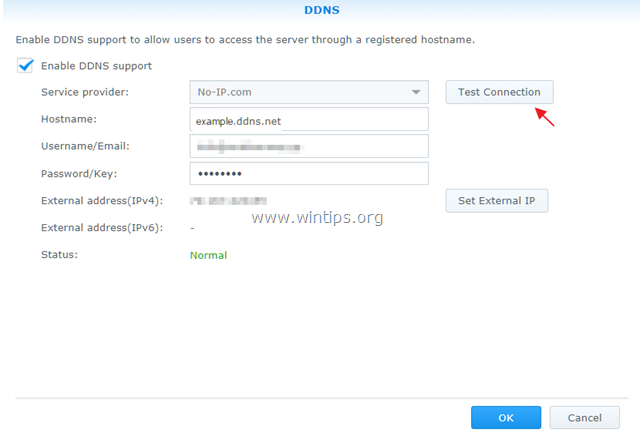
6단계. Windows 탐색기에서 Synology 공유 드라이브를 다른 드라이브로 원격 매핑합니다.
마지막 단계는 외부에서 NAS Synology 공유 파일을 매핑(마운트)하는 것입니다. 이 작업을 수행하려면 다음 방법 중 하나를 사용할 수 있습니다.
방법 1. 파일 탐색기를 사용하여 Synology Drive 매핑
Windows 파일 탐색기를 사용하여 Synology 드라이브를 네트워크 드라이브로 매핑하려면:
1.마우스 오른쪽 버튼으로 클릭 에 이 PC 탐색기에서 아이콘을 선택하고 네트워크 드라이브 매핑.
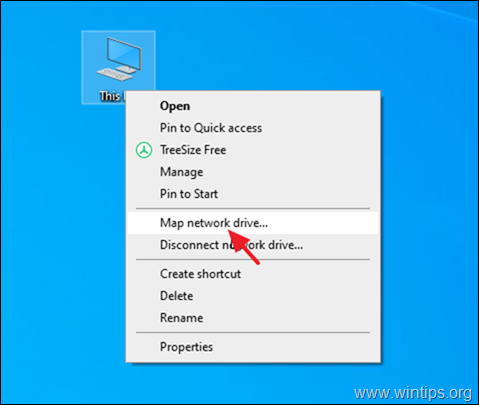
2. 네트워크 드라이브 설정 설정에서:
ㅏ. 선택 드라이브 문자 매핑된 sinology 폴더의 경우.
비. ~에 폴더 상자에 원하는 대로 다음 형식 중 하나로 Synology의 웹 주소를 입력합니다.
에게 모든 공유 폴더 매핑 NAS 서버에서 다음을 입력합니다.
https://ddns 주소 이름:5006
에게 특정 폴더 매핑 NAS 서버에서 다음을 입력합니다.
https://ddns 주소 이름:5006/공유 폴더 이름
또는
\\ddns 주소 이름@SSL@5006\공유 폴더 이름
* 노트:
1. 교체 ddns 주소 이름, Synology의 DYNDNS 웹 주소(예: example.ddns.net).
2. 교체 공유 폴더 이름, NAS 서버에서 액세스하려는 공유 폴더의 이름으로.
예를 들어 DYNDNS 주소가 "example.ddns.net"인 NAS 서버의 "Public"이라는 공유 폴더만 매핑하려면 다음을 입력합니다.
https://example.ddns.net: 5006/공공의
또는
\\example.ddns.net@SSL@5006\공공의
씨. 딸깍 하는 소리 마치다 완료되면. *
* 메모참고: 경우에 따라 완료를 클릭하기 전에 "다른 자격 증명을 사용하여 연결" 상자를 선택해야 합니다.
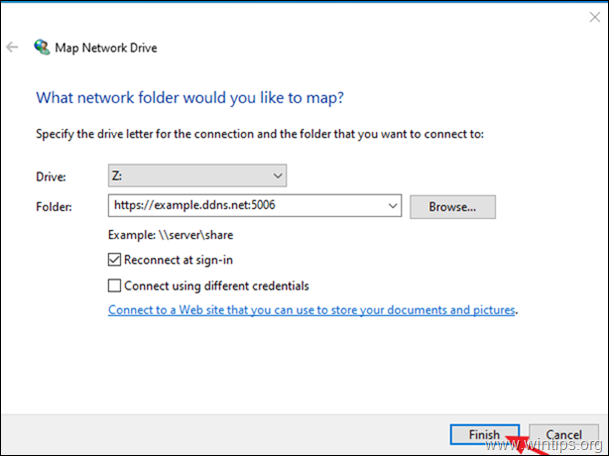
3. 자격 증명을 입력하고, 확인하다 그만큼 내 자격 증명 기억 확인란을 클릭하고 확인.
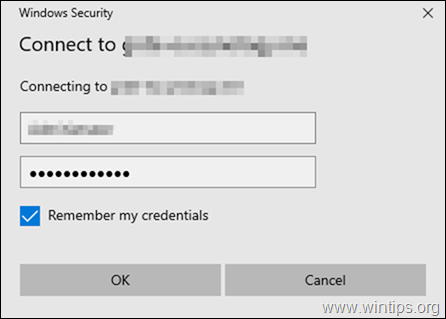
4. 그게 다야
방법 2. WebDrive를 사용하여 Synology Drive 매핑
Synology 공유 폴더를 매핑하는 두 번째 방법은 웹드라이브* 공익 사업.
* 웹드라이브 개방형 FTP, FTPS, SFTP 및 WebDAV 프로토콜을 사용하여 이러한 프로토콜(FTP, FTPS, SFTP, WebDAV)을 지원하는 원격 파일 서버에 액세스하는 우수한 드라이브 매핑 유틸리티입니다.
1. 다운로드 및 설치 웹드라이브.
2. WebDrive 매핑 유틸리티를 열고 사이트 마법사에서 보안 WebDav 서버 유형 및 클릭 다음.
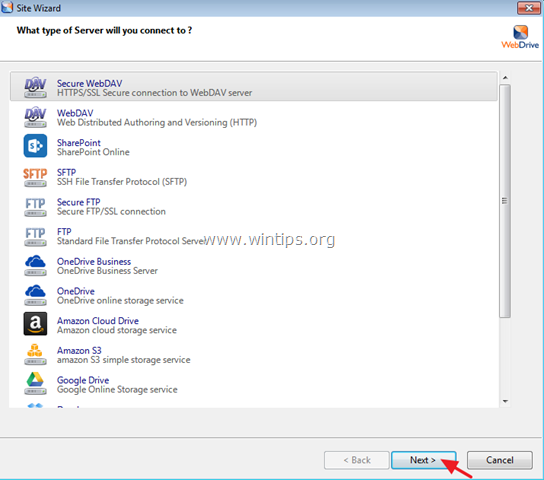
3. '계정 정보' 화면에서:
ㅏ. DDNS 이름(예: "example.ddns.net")과 DDNS 공급자의 자격 증명을 입력한 다음 고급 설정.
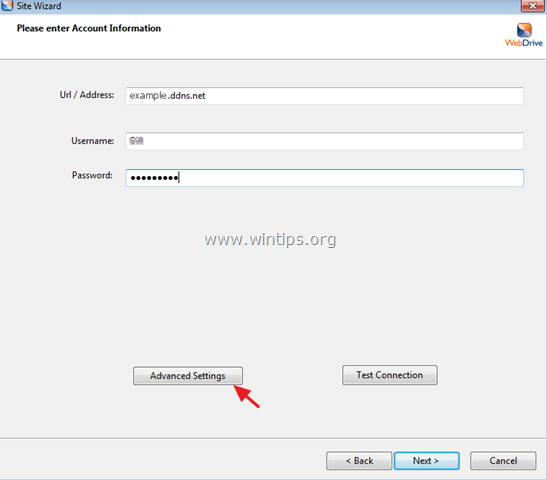
비. ~에 연결 설정, 선택 취소 "기본 포트 사용" 그런 다음 입력 5006 (WebDav의 HTTPS 포트).
씨. 완료되면 클릭 확인.
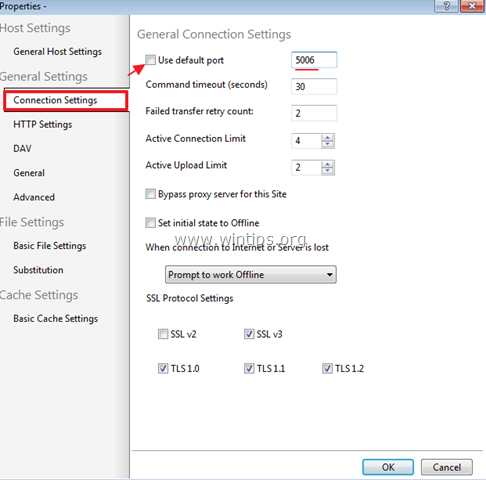
4. 그런 다음 연결 테스트.
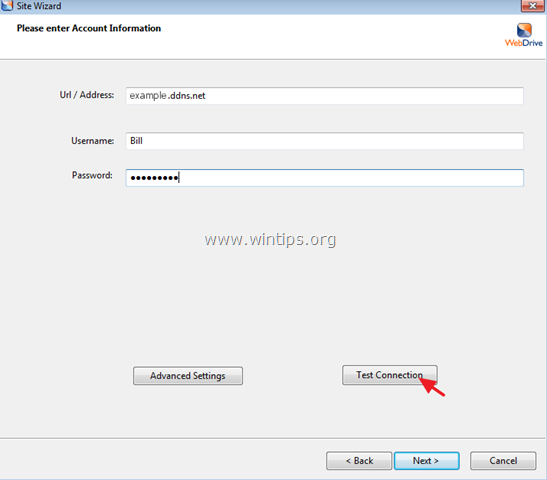
5. 연결 결과를 확인한 다음 닫다 "상태" 창. *
* 메모: 연결에 성공하지 못한 경우 이전 화면에서 올바른 계정 및 포트 세부 정보를 입력했는지 확인하십시오.
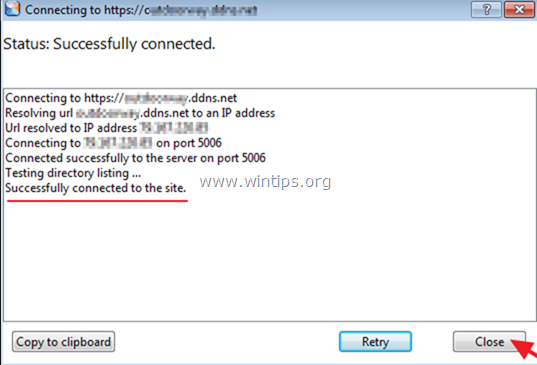
6. 그런 다음 다음 계속하다…
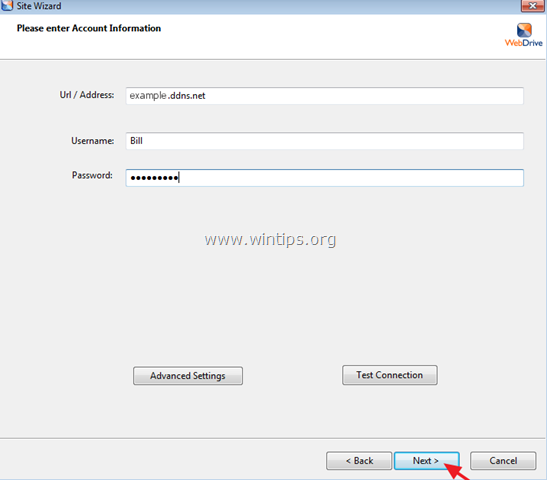
7. Synology NAS 드라이브에 대한 드라이브 문자(예: "M:")를 할당하고 지금 연결 클릭 마치다 "사이트 마법사"를 닫습니다.
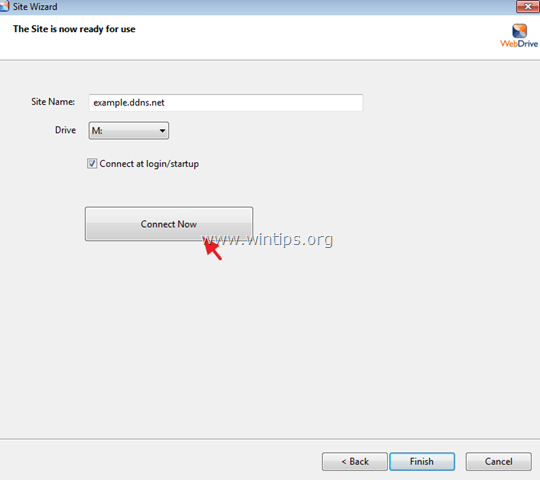
그게 다야! 이 가이드가 귀하의 경험에 대한 의견을 남기는 데 도움이 되었는지 알려주십시오. 이 가이드를 좋아하고 공유하여 다른 사람들을 도우십시오.
지도 디렉토리가 작동하지 않습니다. 라우터에서 이미 포트 전달을 활성화했습니다. 외부 포트와 내부 포트는 5006으로, 내부 주소는 Synology로 설정되어 있습니다. 그러나 매핑은 여전히 실패합니다. 오류 메시지: 다음 오류가 발생했기 때문에 매핑된 네트워크 드라이브를 만들 수 없습니다. 네트워크 로그온에 실패했습니다.
로그온 프로세스에 포트 5006 이상이 필요한 것 같습니까?
WebDrive를 사용해 보았지만 Secure WebDAV 옵션이 없습니다. 그들의 앱 UI는 여기에 게시된 것과 매우 다릅니다. 제품이 여전히 실행 가능한 대안입니까?
프로세스와 네트워크 드라이브를 매핑하는 데 문제가 있었습니다. 기사가 작년에 작성된 이후로 상황이 변경되었습니까?